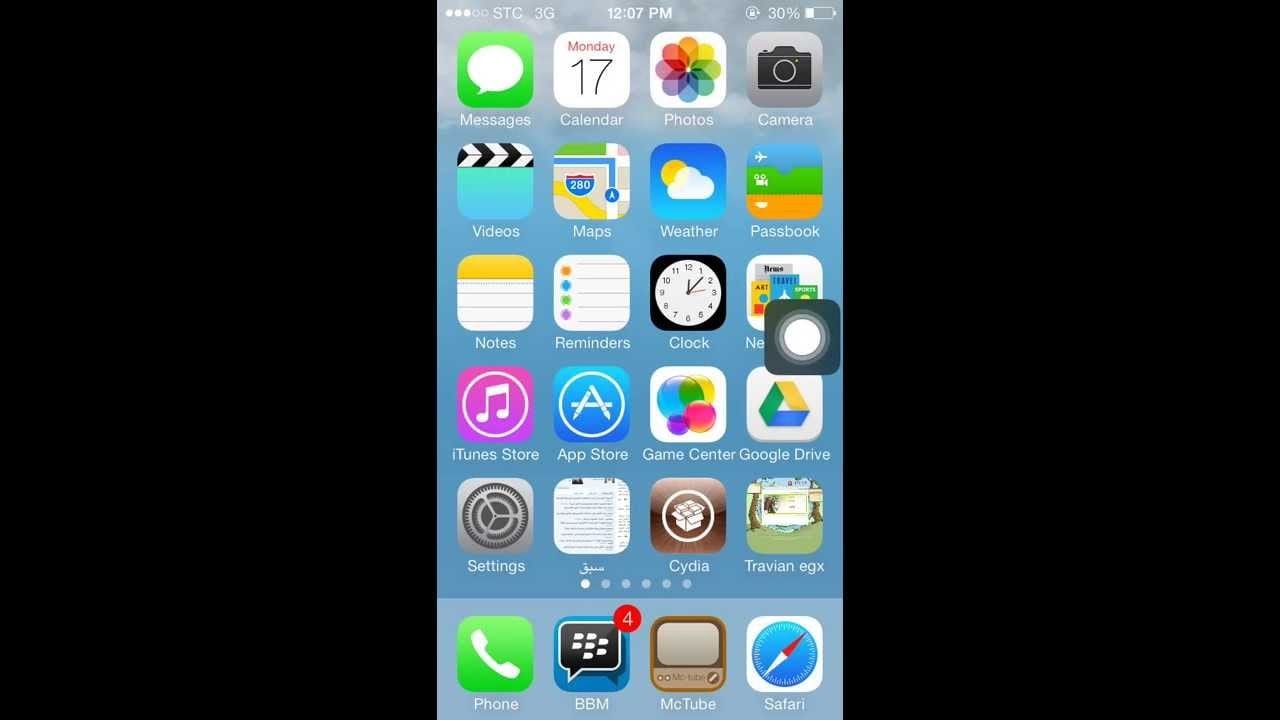جدول المحتويات
ما هو تصوير الشاشة
تصوير الشاشة هي طريقة تسجيل كل ما يتم مشاهدته ويحدث في شاشة الهاتف، وتوثيق جميع الخطوات والحركات داخل التطبيقات والألعاب، وحفظها في الجهاز أو مشاركتها على مواقع التواصل والأصدقاء لأغراض تعليمية مثلاً، ويتم تصوير الشاشة فيديو أو لقطة صورة.
طريقة تصوير شاشة الآيفون
طريقة التقاط لقطة لشاشة الآيفون تختلف حسب إصدار الجهاز؛ حيث يُمكن تصنيفها إلى مجموعتين؛ مجموعة الأجهزة من الطراز الحديث، ومجموعة الأجهزة من الطراز الأقدم، وهي كالآتي:
- أجهزة الطرازات الحديثة: وهي الأجهزة التي تبدأ من طراز آيفون اكس (iPhone x) فما فوق، تكون طريقة التقاط الشاشة عن طريقة الضغط على زر الطاقة الجانبي مع زر رفع الصوت، ثم نحرر كلا الزرين معاً، بعدها إذا تمّت العملية بنجاح ستظهر صورة مصغرة في أسفل يمين الشاشة.
- أجهزة الطرازات القديمة: وهي الأجهزة من طراز آيفون 8 (iPhone8) فما دون، وتكون طريقة التقاط لقطة للشاشة عن طريق الضغط على زر الطاقة مع زر الهوم أسفل الشاشة، ثم نحرر كلا الزرين بسرعة، وبعدها تظهر صورة مصغرة أسفل يمين الشاشة.
تصوير شاشة الآيفون فيديو
لتصوير شاشة الآيفون فيديو يجب أن يكون متوفر في الجهاز نظام ios من إصدار 11 فما فوق، ولتفعيل هذه الميزة نتبع الخطوات التالي:
- إضافة زر التسجيل إلى مركز التحكم من خلال الذهاب إلى “الإعدادات” (Settings)، ثم اختيار “مركز التحكم” (Control Center)، ثم البحث عن خاصية “تسجيل الشاشة” (Screen Recording)، والضغط على علامة الزائد ⨁ بجانبها، بعد هذا يتم إضافة زر التسجيل الى مركز التحكم.
- سحب من أسفل الشاشة إلى الأعلى لإظهار مركز التحكم، والضغط مطولاً على زر التسجيل ⦿ لتظهر نافذة تحتوي على أيقونة ميكروفون؛ يتم الضغط عليها لإدراج صوت خارجي يدمج مع الفيديو، وبعدها اختيار “بدأ التسجيل” (Start recording)، وعندها سيبدأ النظام بتصوير شاشة الآيفون مع ظهور شريط احمر أعلى الشاشة.
- لإيقاف التسجيل يتم من خلال إظهار مركز التحكم والضغط على أيقونة إيقاف التسجيل ⦿، أو من خلال الضغط على الشريط الأحمر في اعلى الشاشة وبعدها “إيقاف”. يُذكر أن بعض التطبيقات لا تسمح بتسجيل الصوت مع الفيديو، لذلك سيكون الفيديو بدون صوت.
تعديل لقطة الشاشة والصور في الآيفون
يوفر نظام جهاز الآيفون عدد من التطبيقات التي تعطي خيارات التعديل والتوصيف على الصور، ومنها:
تطبيق الصور
- لتعديل الصور يجب الذهاب إلى “الصور”، ثم اختيار الصورة المطلوب تعديلها.
- الضغط على “تحرير” (Edit) لتظهر مجموعة من الفلاتر الجاهزة، والتي يمكن إضافتها إلى الصورة.
- لإضافة كتابة ورسم وأشكال على الصورة، يمكن الضغط على أيقونة الدائرة في أعلى الشاشة، ثم اختيار “توصيف” (Markup) ، ثم الضغط على علامة الزائد⊕ في الأسفل لإضافة نص وأشكال.
- الضغط على “تم”، ومرة أخرى على “تم”، لحفظ التعديلات.
تطبيق الرسائل
- فتح تطبيق “الرسائل”، والضغط على زر الإنشاء لفتح محادثة جديدة.
- الضغط على زر الصور ، واختيار صورة لإضافتها إلى المحادثة.
- الضغط على الصورة في داخل المحادثة، ثم الضغط على “توصيف” (Markup)، ومن ثم الضغط على علامة الزائد ⊕ لإضافة النصوص والاشكال.
- بعد إتمام التعديل يجب الضغط على “حفظ” ثم على “تم”.
تعديل الفيديو في الآيفون
بعد تصوير شاشة الآيفون فيديو تحتاج إلى اقتطاع بعض الأجزاء من الفيديو مثل جزء إظهار مركز التحكم وإيقاف التسجيل، لذلك لتعديل الفيديو يجب اتباع الخطوات التالية:
- الذهاب إلى تطبيق “الصور” والضغط على الفيديو المراد تعديله.
- النقر على كلمة “تحرير” (Edit).
- بعذ ظهور شريط في الأسفل يحتوي على المخطط الزمني للفيديو، يتم تحريك أشرطة التمرير على جانبي الفيديو لتحديد بداية ونهاية الفيديو.
- لمعاينة المقطع المحدد يجب الضغط على ►، وبعدها الضغط على “تم” (Done) لحفظ الفيديو، ويتم حفظ المقطع المعدل كنسخة جديدة مع بقاء النسخة الأصلية الطويلة من الفيديو.